
Jak wykonać okresowy przegląd WordPressa?
Prace nad stroną opartą na WordPressie nie kończą się po ukończeniu prac programistycznych. Wszystko podlega stałemu rozwojowi i WordPress oraz jego ekosystem, nie są tu wyjątkiem.
Dlatego warto raz na jakiś czas zrobić okresowy przegląd swojego WordPressa – szczególnie jeśli zarabiasz dzięki swojej stronie.
If you would rather listen to us than read the article, below you will find our podcast. This is the audio version of this article. You can listen to it through the system’s „Podcasts” application on iOS, your choice of Android, iTunes, YouTube, SoundCloud i Spreaker.
Spis treści
Korzyści płynące z przeglądów
Zacznijmy od tego, co mogą Ci dać takie okresowe przeglądy strony:
- zoptymalizujesz działanie swojej strony,
- wyeliminujesz niepotrzebne elementy witryny,
- zwiększysz poziom bezpieczeństwa strony i jej użytkowników,
- wykryjesz zawczasu potencjalne problemy, które w przyszłości mogłyby doprowadzić do awarii witryny,
- zwiększysz szanse na lepsze pozycje w wynikach wyszukiwania,
- określisz obszary, które wymagają usprawnień lub mogą działać inaczej.
Jak często robić przegląd?
Uważam, że częstotliwość przeglądów powinna być adekwatna do znaczenia strony dla Twojego hobby/biznesu oraz ilości zmian, jakie są na niej wprowadzane. Jednak minimalną częstotliwością jest moim zdaniem 2 razy w roku – to taki odpowiednik wiosennych i jesiennych porządków.
Mówimy tutaj oczywiście o stronach, które są rzadko modyfikowane, lub prowadzone są non-profit. W wypadku bardziej rozbudowanych witryn może się okazać, że przegląd należy robić znacznie częściej. W niektórych wypadkach okaże się, że niektóre z elementów przeglądu trzeba wykonywać nawet co tydzień.
Co składa się na przegląd strony opartej na WordPressie?
Pełny okresowy przegląd powinien składać się z poniższych elementów.
- Testy wizualne, mające na celu sprawdzenie, czy strona wygląda i działa odpowiednio w popularnych przeglądarkach i urządzeniach mobilnych,
- Testy funkcjonalne, które pozwolą stwierdzić czy wszystkie kluczowe elementy serwisu działają poprawnie,
- Analiza wydajności strony – dzięki niej wykryjesz elementy, które spowalniają Twoją witrynę i mogą obniżać jej pozycję w wynikach wyszukiwarek,
- Analiza zainstalowanych rozszerzeń – pozwoli wykryć niepotrzebne funkcje oraz przyśpieszyć działanie strony i zwiększyć jej bezpieczeństwo,
- Analiza błędów – to element, który pozwoli Ci wykryć problemy, których jeszcze nie widać gołym okiem, ale mogą dać znać o sobie w przyszłości.
W wypadku małych i prostych stron pewne elementy przeglądu mogą okazać się zbędne, choć moim zdaniem dwa razy w roku warto wykonać je wszystkie, jeśli zarabiasz na swojej stronie internetowej.
Testy wizualne
Zalecana częstotliwość: 1-2 razy w roku.
Uwaga! Testy wizualne można połączyć od razu z wykonywaniem testów funkcjonalnych.
Teoretycznie takie testy robisz dość często – zależnie od tego, jak często odwiedzasz swoją własną stronę internetową. Jednak z tą formą testów jest pewien problem – wykonujesz je najczęściej na jednej przeglądarce oraz jednym urządzeniu mobilnym.
Co za tym idzie, możesz nie mieć pojęcia o tym, że Twoja strona działa niepoprawnie na innych przeglądarkach lub urządzeniach.
Trzeba też pamiętać o tym, że przeglądarki otrzymują aktualizacje co kilka tygodni, a to wiąże się z ryzykiem zaistnienia błędów, które w momencie oddania Twojej strony do użytku mogły w ogóle nie istnieć.
Jak przygotować takie testy?
Zacznij od przygotowania listy podstron, które na tyle różnią się od siebie wyglądem, że warto je osobno przetestować.
Przykładowo dla bloga byłyby to:
- Strona główna
- Strona kategorii
- Strona wpisu
- Strona wyszukiwarki
W wypadku strony wpisu – wybierz najlepiej taki wpis, który wykorzystuje możliwie najwięcej elementów typografii oferowanych przez motyw.
Następnie trzeba zdobyć dostęp do różnych urządzeń i przeglądarek internetowych.
Osobiście testuję strony na:
- Google Chrome,
- Firefoksie,
- Safari,
- Microsoft Edge,
- iPhone,
- iPadzie,
- telefonie z Androidem ze średniej półki cenowej,
- tablecie z Androidem
Powyższy zakres przeglądarek i urządzeń można rozszerzyć lub ograniczyć na bazie statystyk Twojej strony internetowej. Na przykład może się okazać, że duża część naszych użytkowników używa Internet Explorera 11, a dla odmiany praktycznie nie mamy użytkowników korzystających z iOS.
Czy da się testować, nie posiadając urządzeń testowych?
Jeśli nie zajmujesz się zawodowo tworzeniem stron internetowych, jest całkiem prawdopodobne, że nie posiadasz dostępu do wszystkich potrzebnych przeglądarek i urządzeń.
W tej sytuacji pozostają Ci dwie opcje:
- Bazowanie na uprzejmości znajomych, którzy mają dostęp do brakujących urządzeń i przeglądarek,
- Wykorzystanie usług, które dają dostęp do testowania stron na różnych urządzeniach online:
- BrowserStack – płatne,
- browserling – płatne,
- BrowserShots – darmowe, ale brak wielu funkcji i przeglądarek.
Niestety usługi online służące do takich testów są dość drogie z uwagi na wymaganą przez takie testy infrastrukturę.
Z moich obserwacji wynika, że:
- Safari na macOS w trybie responsywności dość dobrze odzwierciedla błędy, które pojawiają się na iPhone i iPadzie,
- Chrome w trybie urządzenia mobilnego podobnie jak Safari, pozwala wychwycić wiele problemów, które mogą się pojawić na urządzeniach z Androidem,
- najbardziej problematyczne do testowania są problemy na IE 10-11 z uwagi na fatalnie działające narzędzia deweloperskie.
Jak wykonać testy wizualne?
Gdy już mamy pełną listę podstron do odwiedzenia oraz listę przeglądarek i urządzeń, a także dostęp do nich – możemy przejść do testowania.
Ta część jest niestety najbardziej czasochłonna i żmudna – musimy odwiedzić każdą z podstron na liście w każdym z urządzeń i wychwycić wszystkie potencjalne problemy wizualne.
Do tego warto pamiętać, że w wypadku przeglądarek na komputerach – użytkownicy korzystają z różnych rozdzielczości ekranu, zatem warto poeksperymentować ze zmianą rozmiaru okna i popatrzeć czy problemy nie występują w określonym zakresie szerokości ekranu.
Uwaga! Testy wizualne najlepiej wykonywać w przeglądarce z włączonym trybem incognito oraz z wyłączonym adblockiem. Dzięki temu zasymulujemy lepiej to, co widzi osoba, odwiedzająca nasz serwis po raz pierwszy.
Przy testowaniu różnych rozdzielczości, bardzo pomocne będą narzędzia deweloperskie, dostępne w każdej z przeglądarek:
Mogą one też pomóc w znalezieniu przyczyn problemów.
Efektem naszych testów powinna być (oby jak najkrótsza) lista poprawek, jakie trzeba nanieść na stronie. Niektóre z nich mogą być na tyle błahe, że można je zignorować, natomiast inne mogą wymagać natychmiastowej reakcji, ponieważ znacząco utrudniają lub wręcz uniemożliwiają korzystanie ze strony.
Testy funkcjonalne
Zalecana częstotliwość: to zależy.
Jak przygotować takie testy?
Dla każdej z podstron warto wypisać istotne funkcje, warte przetestowania np.:
- działanie i zachowanie się menu głównego,
- działanie i płynność animacji (jeśli takowe są),
- działanie interaktywnych elementów (jeśli takie zawiera dana podstrona): koszyki zakupowe, slidery, bannery zachęcające do interakcji itp.,
- elementy zintegrowane z zewnętrznymi usługami lub elementami infrastruktury: formularze kontaktowe, komentarze Disqus, zapisy do newslettera itd.
Pamiętaj: mimo że menu działa na stronie głównej, nie oznacza, że działa ono też np. na stronie kontaktu. Warto elementy wspólne przetestować na kilku podstronach.
Jak wykonywać takie testy?
W zasadzie tutaj wszystko wygląda tak samo, jak przy testach wizualnych, stąd najlepiej testy wizualne wykonywać w miarę możliwości razem. Dzięki temu unikniemy żmudnego przeklikiwania się przez listę podstron 2 razy.
Efektem testów, podobnie jak w wypadku testów wizualnych, powinna być lista rzeczy do poprawienia/naprawienia.
Co jeszcze warto sprawdzić?
Jeśli używasz usług takich jak logowanie poprzez Facebooka, Google reCAPTCHA czy Google Maps, to warto sprawdzić, czy wersja używana przez Ciebie, nie przestanie działać np. za 3 miesiące.
Przykładowo: reCAPTCHA w wersji 1. przestała działać w marcu tego roku a Google Maps po ogłoszeniu nowego cennika na wielu stronach przestały działać i pokazują komunikat „For development purpose only”.
Analiza wydajności strony
Zalecana częstotliwość: 2-4 razy w roku.
Szybkość działania strony jest jednym z czynników branych pod uwagę, przy określaniu pozycji w wynikach wyszukiwania.
Dodatkowo szybkość ładowania się strony ma ogromny wpływ na współczynnik konwersji.
Jak przeanalizować wydajność strony?
Warto przeprowadzić testy kluczowych podstron w kilku narzędziach:
- Google Page Speed
- GTmetrix
- Pingdom Tools
- Lighthouse dostępny w Google Chrome
- poprzez wtyczkę Query Monitor
Na podstawie wyników, będzie można określić czy istnieją problemy z wydajnością witryny oraz na co zwrócić szczególną uwagę przy ich naprawianiu.
Niektóre z problemów można naprawić dość łatwo – np. instalując wtyczki takie jak Autoptimize, która skompresuje zasoby HTML, JS i CSS i poprawi nasze wyniki w powyższych testach.
Jednak niektóre z problemów, mogą wymagać wiedzy programistycznej lub działań ze strony administratorów serwera.
Dlaczego warto analizować wydajność strony co jakiś czas?
Powodów jest wiele, pozwolę sobie przytoczyć 3 przykłady sytuacji, które mogą już po opublikowaniu strony w sieci doprowadzić do pogorszenia wyników szybkości działania witryny:
- Zainstalowaliśmy wtyczkę, która powoli gromadzi duże ilości informacji w naszej bazie danych – może to prowadzić do problemów z wydajnością np. po roku,
- Wprowadzamy zmiany w motywie oraz instalujemy nowe wtyczki – niektóre z tych zmian mogą być wykonane bez uwzględnienia wpływu na wydajność strony,
- Do zespołu dołączyła nowa osoba, która nie wie, że umieszczanie na stronie obrazków w rozdzielczości 5000×3000 pikseli oraz bez przepuszczenia ich przez narzędzia kompresujące takie jak TinyPNG to zły pomysł.
Analiza zainstalowanych rozszerzeń
Zalecana częstotliwość: 2-6 razy w roku.
WordPress posiada dwa rodzaje rozszerzeń: wtyczki i motywy.
W wypadku motywów sprawa jest dość prosta – pilnujemy aby:
- Mieć zawsze zainstalowany tylko jeden motyw,
- Mieć ten jedyny motyw zawsze aktualny.
W wypadku wtyczek sprawa jest bardziej skomplikowana.
Jak dokonać przeglądu wtyczek?
Należy wejść na stronę wtyczek w kokpicie, a następnie:
- Zadbać o to by wszystkie wtyczki były zaktualizowane,
- Usunąć wtyczki, które są wyłączone,
- Wyłączyć, a następnie usunąć wtyczki, których już nie używamy,
- Zastanowić się, czy na liście nie ma wtyczek, które są tylko pozornie potrzebne, a tak naprawdę nie wnoszą wartości dodanej do naszej strony i jej funkcji.
Opcjonalnie możemy ręcznie zweryfikować czy wszystkie używane przez nas wtyczki nadal znajdują się w repozytorium WordPressa – niestety WordPress nie poinformuje nas o tym, że jakaś wtyczka została z repozytorium usunięta, a powody takiego usunięcia mogą być różne i mogą narazić na niebezpieczeństwo naszą witrynę.
Przykładem wtyczki usuniętej z repozytorium (w tym wypadku z powodu zarzucenia nad nią prac), jest wtyczka No Longer in Directory, która jak na ironię służyła właśnie do wykrywania tego typu usuniętych wtyczek.
Dodatkowo warto sprawdzić, czy przypadkiem jakaś wtyczka nie opóźnia zbyt mocno czasu ładowania się naszej witryny, choć to powinno wyjść na jaw na etapie testów wydajności strony dzięki wtyczce Query Monitor.
Analiza błędów
Zalecana częstotliwość: to zależy.
Warto sprawdzić raz na jakiś czas czy nic złego nie dzieje się „pod maską” naszego WordPressa.
Błędy, jakie pojawiają się na stronach, możemy podzielić na dwie grupy:
- Błędy po stronie serwera,
- Błędy po stronie przeglądarki
W wypadku błędów po stronie serwera najczęściej znajdziemy je w pliku error_log w głównym katalogu naszej strony.
Dzięki temu możemy odkryć błędy, które np. pojawiają się tylko niektórym użytkownikom, lub tylko w konkretnych sytuacjach. Dzięki analizie logów błędów możemy takie problemy w porę wykryć i je naprawić.
Warto dowiedzieć się od swoich administratorów, w jaki sposób (i czy w ogóle) przechowywane są logi z błędami oraz jak się do nich dostać.
Jeśli zaś chodzi o błędy po stronie przeglądarki, to najlepiej wykorzystać do analizy narzędzia developerskie danej przeglądarki.
Czasami przeglądarki wyświetlają w konsoli też ostrzeżenia, które informują nas o tym, że pewne funkcje lub elementy naszej strony obecnie działają, ale przy jednej z kolejnych aktualizacji przeglądarki mogą przestać działać.
Podsumujmy
Strona internetowa to żywy organizm i z upływem czasu jest narażona na pojawienie się nieplanowanych problemów oraz błędów. Dlatego warto raz na jakiś czas (adekwatnie do złożoności i wartości biznesowej strony) poświęcić od kilkunastu minut do kilku godzin na jej przegląd. Pozwoli to uniknąć wielu problemów oraz odkryć błędy, z których istnienia, mogliśmy sobie nie zdawać w ogóle sprawy. A czasem proste błędy mogą okazać się bardzo kosztowne.
Zobacz inne nasze artykuły
Zobacz wszystkie artykuły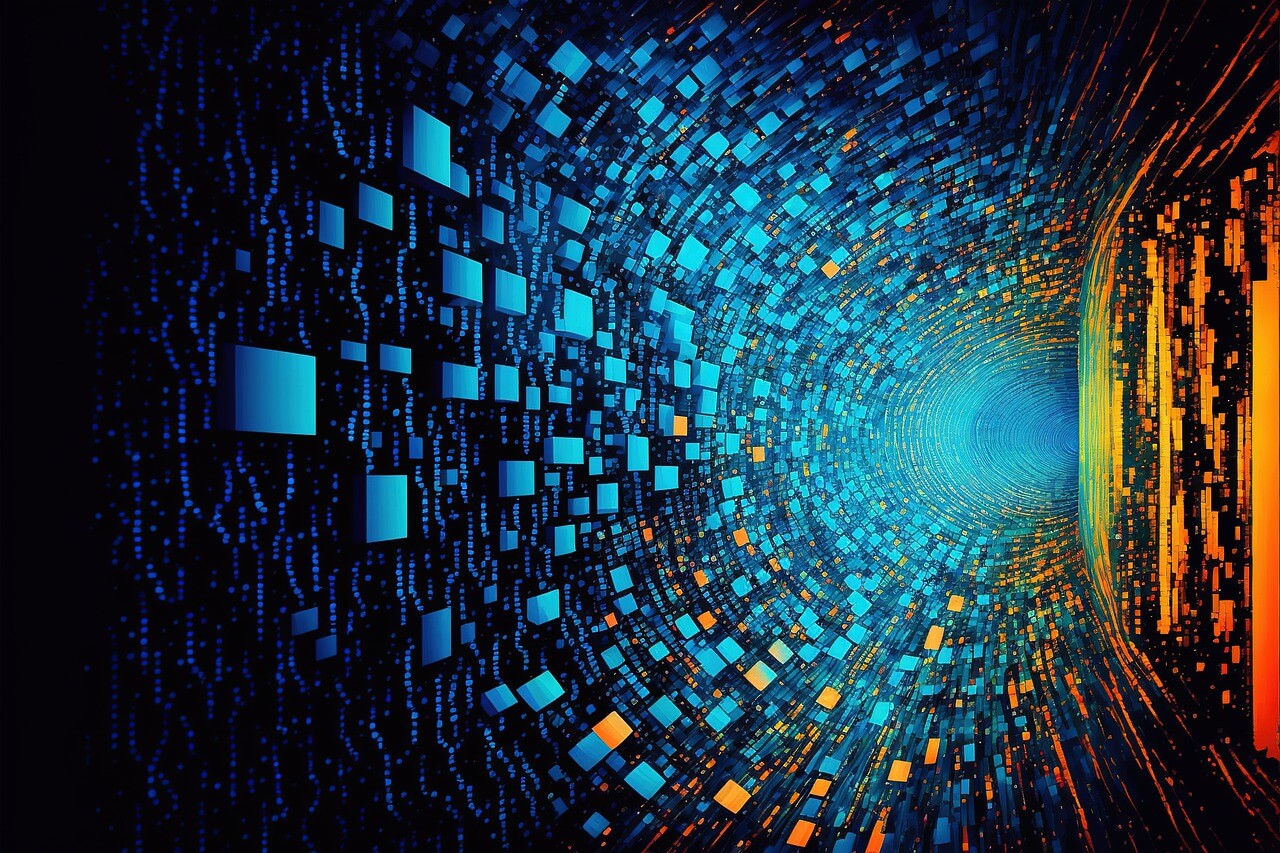
17 lipca 2023
Odsprzedaż nazwy domen. Na czym polega?
Czytaj dalejOdsprzedaż nazwy domen – jak to działa i dlaczego warto się tym zainteresować? Odkupienie i odsprzedaż nazw domen to popularna praktyka w świecie internetu. W artykule eksperckim dowiesz się, czym jest odsprzedaż nazw domen, dlaczego ludzie decydują się na tę formę inwestycji oraz jak przebiega cały proces. Poznasz również czynniki wpływające na wartość odsprzedawanej nazwy…
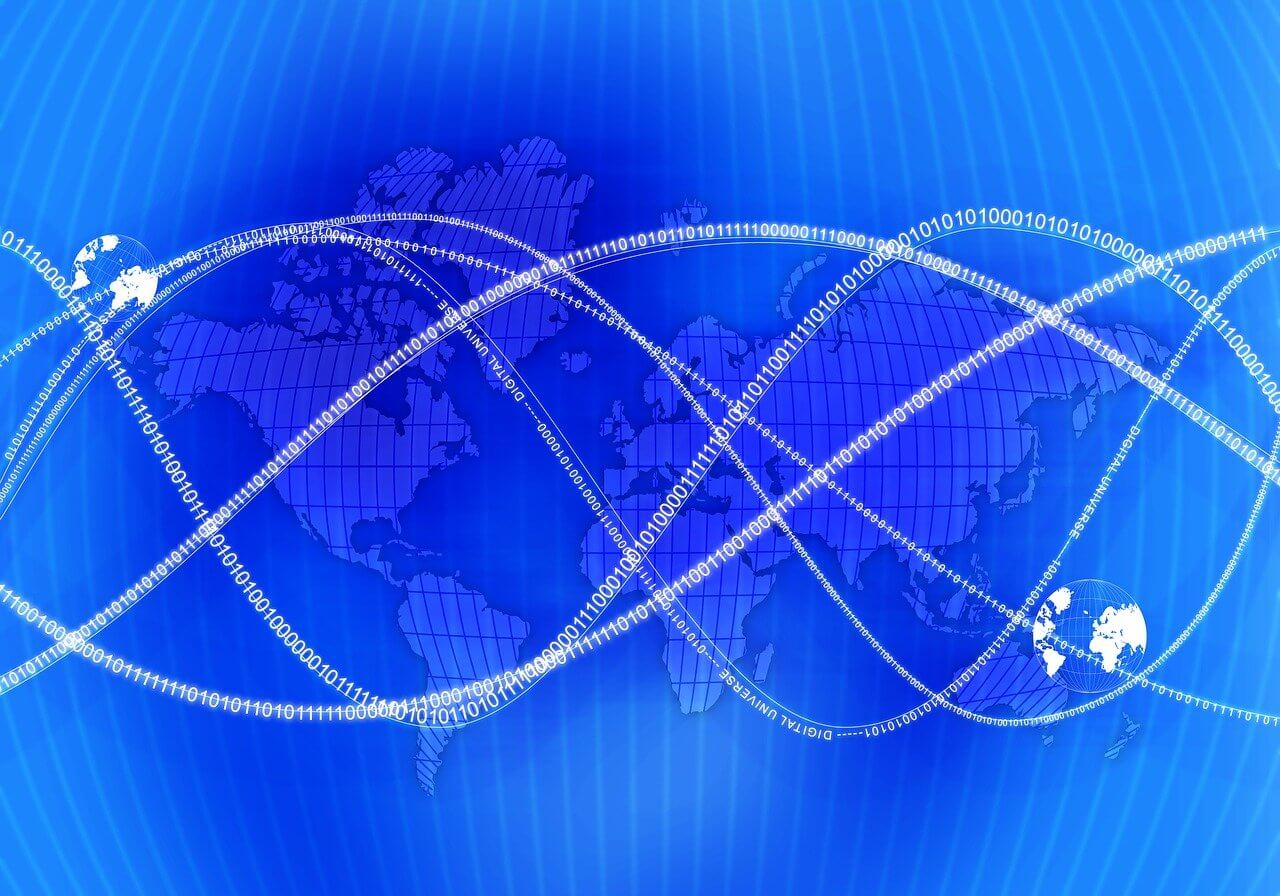
16 lipca 2023
Adres IP. Co to jest i do czego służy adres IP?
Czytaj dalejAdres IP, czyli Internet Protocol, jest fundamentalnym elementem funkcjonowania internetu. To unikalny identyfikator przypisywany każdemu urządzeniu podłączonemu do sieci. Dzięki adresowi IP możliwa jest wymiana danych między urządzeniami oraz ich identyfikacja w sieci. Adres IP może być publiczny lub prywatny, a jego przydzielanie odbywa się poprzez różne instytucje. Ten artykuł ekspercki przedstawia różne aspekty adresów…

15 lipca 2023
Adres URL. Co to jest, do czego służy i jak działa?
Czytaj dalejAdres URL (Uniform Resource Locator) to unikalny identyfikator, który wskazuje lokalizację zasobu w sieci internetowej. Jest to ciąg znaków, który umożliwia nam dotarcie do konkretnej strony internetowej, pliku, obrazka lub innego zasobu. Adres URL składa się z kilku elementów, takich jak protokół, domena i ścieżka, które razem określają dokładne miejsce, gdzie znajduje się dany zasób.…
